GifGun是針對知名食品處理軟件AE的一款功能插件,使用該插件可以將幫助用戶將AE中編輯好的視頻導出為gif格式的動態圖片,這樣用戶就可以使用GifGun來制作gif動圖了。KK下載站為您提供GifGun v1.9.13 綠色版下載,有需要的朋友趕緊下載吧!

GifGun安裝教程
1.運行安裝文件GifGun,安裝后,復制CRACK文件夾的gifGun.jsxbin腳本粘貼到下面目錄
Windows:
C:\Program Files\Adobe\Adobe After Effects “對應你的AE版本”\Support Files\Scripts\ScriptUI Panels\ (可停靠面板)
MAC:
Master HD/Applications/Adobe After Effects “對應你的AE版本”/Scripts/ScriptUI Panels/ (可停靠面板)
2.打開AE,為了輕松訪問網絡,以便您的測試你的腳本已經注冊。此選項下,After Effects“首選項>常規”選項卡中開啟
Win:編輯(Edit)> 首選項(Preferences) > 常規(General) > 勾選上*允許腳本讀寫和訪問網絡(Allow Scripts to Write Files and Access Network)
Mac:After Effects > 首選項(Preferences) > 常規(General) > 勾選上*允許腳本讀寫和訪問網絡(Allow Scripts to Write Files and Access Network)
GifGun使用教程
GifGun 首次渲染文件,必須使用”Lossless”預設。就是無損預設。
1.打開AE里的 編輯--模板--輸出模塊
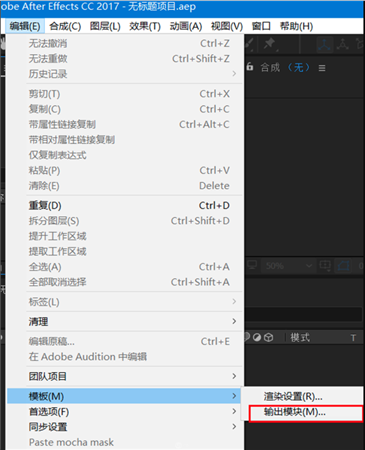
2.點擊設置下面的--新建--關閉點擊新建出來的彈窗,在未命名那里改個名字,必須改為“Lossless”(首字母必須大寫),上面的默認設置全部為“無損”--然后點擊確定
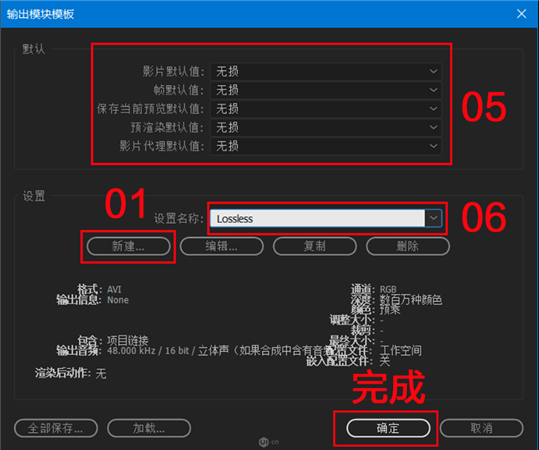
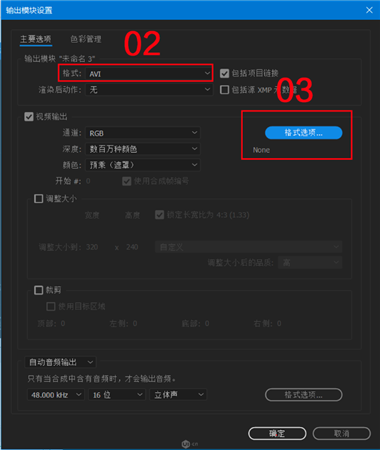
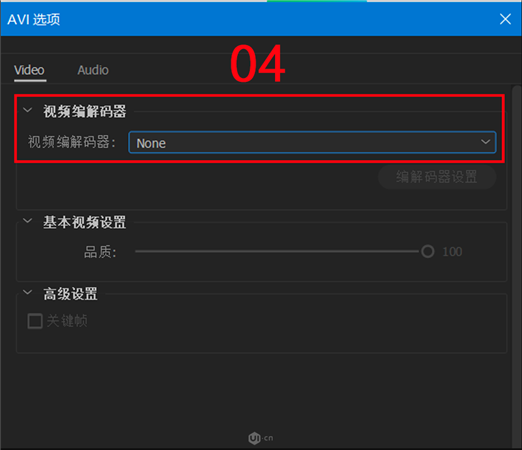
3.打開插件,點擊“make gif”即可導出gif圖,右邊的設置按鈕可以更改輸出的位置和gif圖的尺寸與幀速率。
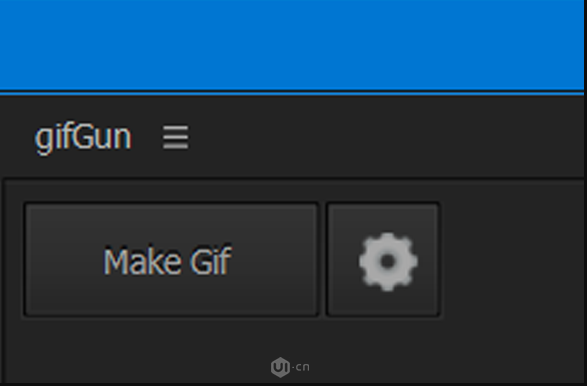
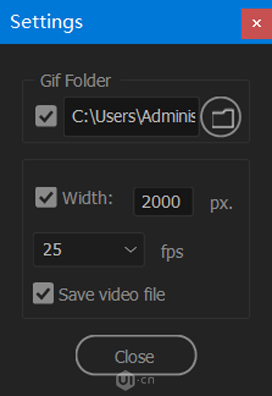
GifGun功能介紹
使用Alpha通道渲染
只需一次點擊獲取Alpha通道GIF的方法。
批量渲染
在“項目”面板中選擇多個合成,并在一次單擊中獲取所有GIF。
GIF壓縮
使用GIF壓縮獲得更好的文件大小。平均節省15%。
超高品質GIF
1.7的新功能,實驗引擎允許您渲染漸變和復雜場景,而細節損失非常少。更大的文件大小。
GifGun軟件特色
使用插件仍然相對簡單。
當您安裝完插件時。
可以在軟件操作界面內完成插件相關功能。
并且語言為中文,使您的使用更輕松快捷。
